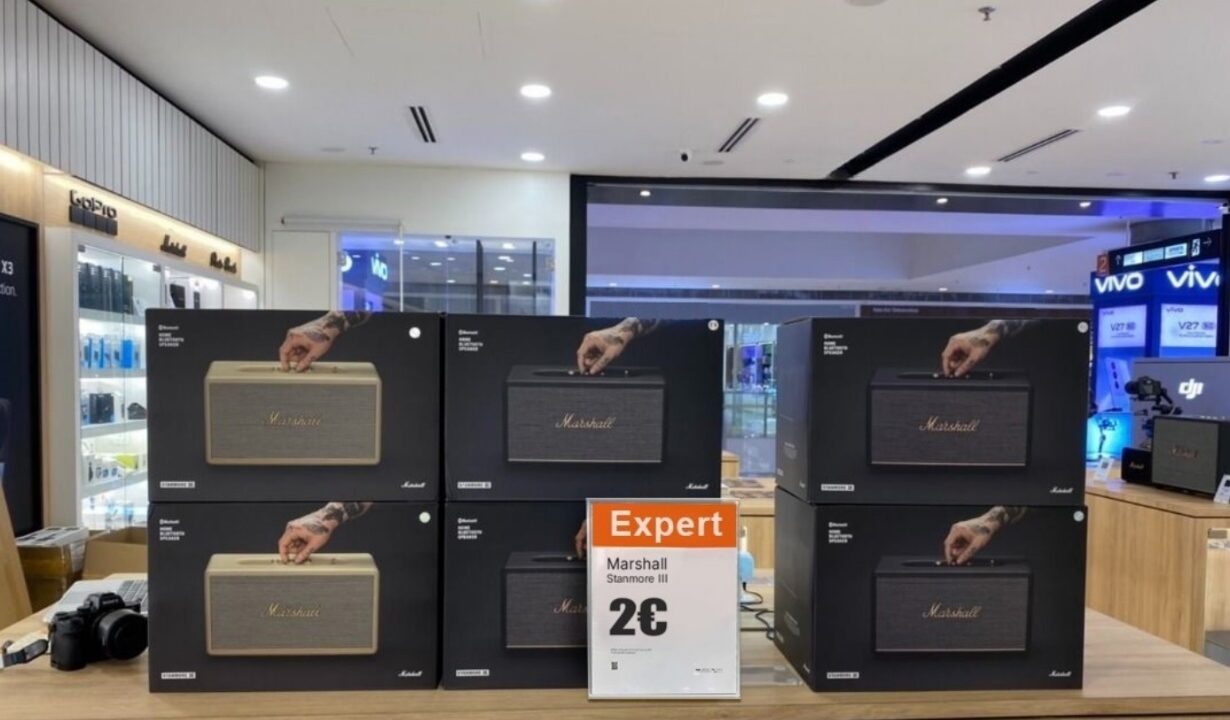Samuti on võimalik VLC meediapleieris kasutada mitut erinevat võimalust heli parandamiseks, seda näiteks valjemaks muutes või teatud helisagedusi vaiksemaks või valjemaks keerates.
Näiteks selleks, et VLC meediamängijast rohkem bassi välja pigistada, tuleks teha järgmist:
- Pane käima mõni lugu, et tehtavad muudatused oleksid kohe kuuldavad.
- Ava efektide paneel, mille leiad selle Tööriistad (Tools) menüüst, või vajutades lihtsalt klahve CTRL ja E.
- Leia valik Heliefektid (Audio Effects) ning avanevast aknast vali Equalizer. Seejärel tuleb Equalizer luba (Enable) kastikesest käivitada.
- Muuda seal olevaid seadeid ja sagedusi. Madalamaid sagedusi valjemaks lükates kuuled rohkem bassi, kõrgemate puhul on teravamad helid enam esile toodud.
Märkus: Liiga valjuks ei tasu erinevaid sagedusi keerata, ühel hetkel võivad nad hakata üle kõlama ehk lihtsas keeles “plärisema”.
Kasuta operatsioonisüsteemi seadistusi
Mõned helikaardid võimaldavad enda väljundit samuti ekvalaiseriga muuta. See tähendab seda, et kogu heli, mis arvutist välja tuleb, on muudetud. Alates Windowsi helidest kuni lõpetades mängude, YouTube’i ja filmidega.
Kuna helikaarte on erinevaid, on ka nende seadistused ja võimalused erinevad. Oma helikaardi seadistusteni võid jõuda avades arvuti kontrollpaneelis Sound valiku ning klõpsates hetkel aktiivse helikaardi nimele.
Avanenud aknast tuleb valida Enhancements valik ning uurida sealseid võimalusi. Näiteks pakub Loudness Equalisation võimalust automaatselt arvuti helitugevust reguleerida, nii et kõik helid oleksid enam-vähem ühe tugevusega.
Valik Environment lubab aga näiteks lasta arvuti helidel kõlada justkui läbi telefoniliini. Katseta läbi erinevad valikud, kuulates samal ajal arvuti kõlaritest muusikat. Sobiva valiku leidmisel vajuta OK ja naudi.